Tutorial de Aquachem 4.0 (hidroquímica de agua subterránea)
AquaChem, al igual que el Aquifer Test es otros programa diseñado por de la Waterloo Hydrogeologic. Es utilizado para realizar análisis numéricos y gráficos que sirven para interpretar los resultados de los análisis fisicoquímicos de laboratorio, especialmente y en mi caso agua subterránea.
El análisis de datos con Aquachem abarca una amplia gama de funcionalidades y cálculos incluyendo conversiones de unidades, balances de carga, la comparación de las muestras, estadísticas, análisis de tendencias, y mucho más. Aquachem también comprende una base de datos personalizable de normas de calidad de agua con hasta tres diferentes niveles de acción para cada parámetro. Todas las muestras que superan el estándar seleccionado se resalta automáticamente con el color rojo para identificar fácilmente y calificar problemas potenciales.
Las capacidades de análisis se complementan con una amplia selección de gráficos comúnmente usados para representar las características químicas de los datos de calidad del agua subterránea. Los tipos de gráficos disponibles en Aquachem incluyen:
- X-Y Scatter, Ludwig-Langelier, and Wilcox, Depth Profile
- Box and Whisker (Multiple Parameters, Multiple Stations, Time), Frequency Histogram, Quantile, Detection summary, Meteoric Water Line
- Piper, Durov, Ternary, Schoeller
- Time-Series plots
- Geothermometer y Giggenbach plot
- Detection summary plot
- Radial, Stiff, and Pie
- Thematic Map plots: mapa de distribución especial de los diagramas Bubble, Pie, Radial y Stiff
A continuación se verá el uso el software con datos de análisis físico-químicos tomados en el acuífero del golfo de Urabá. El tutorial se divide en dos partes: la primera, que indica como de introducen los datos importándolos desde un archivo existente y la segunda, trata de el manejo de algunas opciones del programa incluyendo la realización de gráficos
A. Arreglo de datos según plantilla de Aquachem
Hay dos formas de ingresar los datos en el AquaChem. La primera corresponde a la forma manual, entrando uno a uno todos los datos en el programa. El segundo procedimiento utiliza una base de datos preestablecida en formato texto, pudiendo ingresar los datos directamente en una planilla Excel.
Debemos organizar los datos de acuerdo a un archivo de Excel que se agrega en el directorio donde se instala el programa con el nombre “Import_Template”, mi directorio por defecto es: C:\Aquachem40.
Los campos que contiene el archivo son los siguientes:
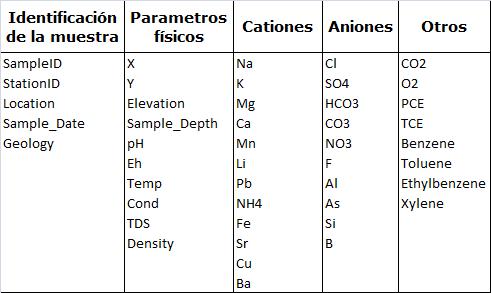
Paso 1. Organizar los datos en la plantilla
Abrir el archivo “Import_Template.xls”, localizado en el directorio C:\Aquachem40 (o en el que hayan instalado el Aqucahem) e incluir los datos de los análisis realizados en el mismo orden como aparecen los campos que contiene la plantilla. El resultado será algo como lo que se muestra en la siguiente tabla.

Nota: No se muestran todos los campos porque el archivo es muy extenso. Como pueden ver quedan algunos campos sin información; no importa, solo debemos llenar los correspondientes a nuestros datos.
Poso 2. Guardar el archivo “Import_Template.xls” como texto
En la planilla donde hemos guardados los datos en Excel, seleccionamos la opción guardar como. Se despliega la siguiente ventana.
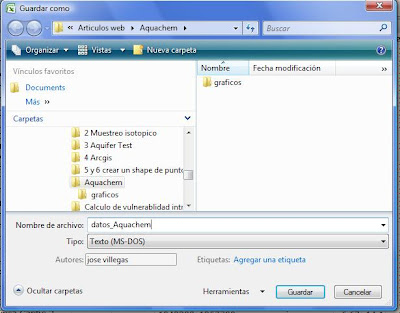
En Nombre de archivo: colocamos datos_Aqucahem, también puedes utilizar otro de acuerdo al sitio o acuífero donde fueron analizadas las muestras.
En Tipo: en la pestaña de la derecha se selecciona la opción texto (MS-DOS) como se muestra en la gráfica y das clic en el botón Guardar, te aparece la siguiente ventana de advertencia, le das clic en aceptar.

Finalmente se crea un archivo de texto que contiene los datos y el que luego importaremos desde el aqucahem.
Paso 3. Iniciar Aquachem y crear el archivo de trabajo
Se inicia aquchem desde el menú inicio o dando doble clic en el icono que se creó en el escritorio una vez se instaló el programa. Te aparece la siguiente ventana, que te solicita abrir un archivo existente. Como se trata de crear uno nuevo, le damos clic en Cancelar
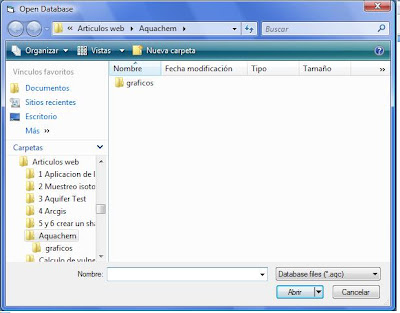
Luego de la barra de herramientas o del menú File selecciona la opción New
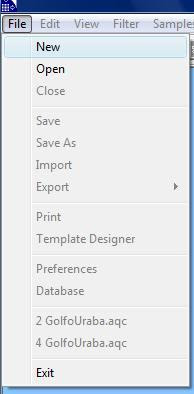
Te aparece la siguiente ventana donde se te pregunta por el nombre con que quieres guardar el archivo. En este caso lo aguardaré con el nombre Acuífero_Urabá.
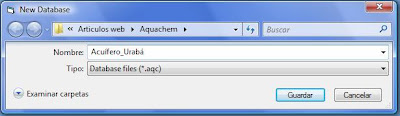
Damos clic en el botón Guardar, con lo que se crea nuestra archivo de trabajo, seguidamente se importan los datos del el archivo “datos_Aqucahem.txt” creado anteriormente.
Paso 4. Importar el archivo “datos_Aqucahem.txt”
Del menú File se selecciona la opción Import
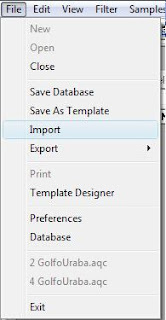
Se despliega la siguiente ventana
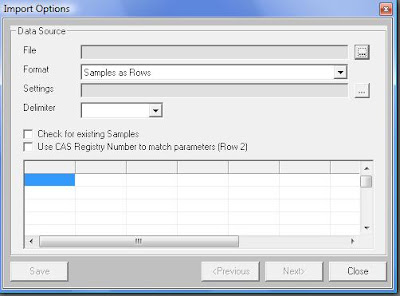
Damos clic en el botón de los tres puntos, localizado en la parte superior derecha de la ventana anterior para buscar el archivo “datos_Aqucahem.txt” que contiene los datos de los análisis físico-químicos.

Al dar clic se despliega la siguiente ventana. En donde localizamos el archivo y damos clic en el botón Abrir.

Aparece la siguiente ventana. Damos clic en Next>
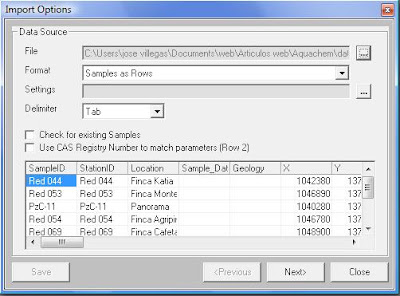
En la ventana que aparece chequeamos que coincida el contenido de los campos “Source File” que es lo que contiene el archivo de texto importado y el campo “Aquachem”. Los campos con nombres Source Unit y Aquachem, son las unidades que por defecto AquaChem le asigna a los parámetros y el nombre que toman éstos en AquaChem respectivamente. Hay que tener especial cuidado con el campo Aquachem ya que por ciertas razones el programa no reconoce algunos parámetros importados. Si pasa esto no aparecerá nada en los campos Source Unit y Aquachem y habrá que repasar los pasos que se hicieron para crear la planilla con los datos en Excel.
Si todo está bien, damos clic en Next>.
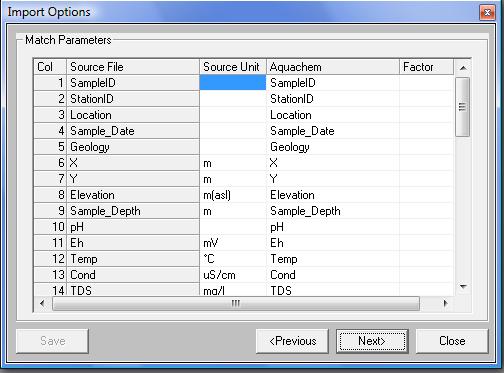
En la ventana siguiente que aparece damos clic en Next>
Finalmente se nos muestra la siguiente ventana donde se nos pregunta si queremos crear un símbolo para totas las estaciones importadas. Damos clic en No.
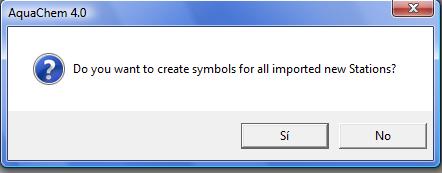
Aparece la siguiente ventana indicándonos el número de muestras importadas (68) y el número de parámetros tenidos en cuenta (45)
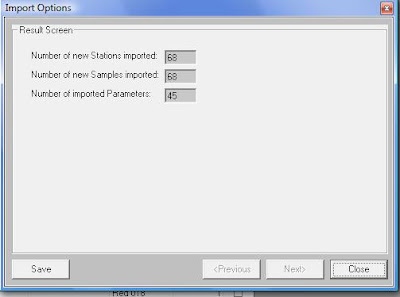
Damos clic en Close. Finalmente (figura siguiente), aparecerán los datos importados con algunos de sus parámetros. AquaChem asignará a cada muestra un número de identificación (ID) y una clasificación del tipo de agua de acuerdo a su composición (WATERTYPE).
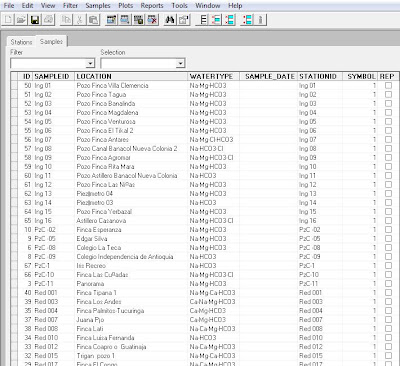
Con esto hemos creado una base de datos en Aquachem a partir de la importación de datos contenido en un archivo de texto. En adelante se pueden hacer gráficos para análisis de datos, ver el balance iónico, calidad del agua de acuerdo al estándar contenido en el programa, entre otras cosas.
Parte B. Manejo de algunos menús y realización de gráficos con AquaChem
Se muestran a continuación el uso de algunos menus de aquachem
New: Crea una nueva base de datos. Para crear una nueva base de datos primero se debe cerrar la actual
1. Menú File

- Open: Abre una base de datos existente. Para abrir una nueva base de datos primero se debe cerrar la actual
- Close: cierra la base de datos donde estamos trabajando
- Import: Importa la base de datos guardada como archivo Txt
Preferences: Con la subcarpeta Startup Defaults, puedes elegir las columnas de la presentación de la base de datos con su respectivo número de caracteres.

- New: Crea un nuevo registro, al cual puedes digitarle los datos
- Edit: Corrige manualmente los datos de un registro y a la vez en esta ventana observarás algunos cálculos.
- Delete: Borra uno o los registros que selecciones.
- Assing Symbol: Asigna a los registros símbolos que permiten agruparlos según características comunes.
3. Menú Filter
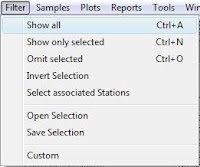
- Show All: Muestra todos los registros.
- Show only selecte: Muestra únicamente los registros seleccionados
- Invert Selection: Selecciona los registros no señalados.
4. Menú Reports
Permite obtener resultados estadísticos de tus datos, tales como coeficientes de correlación, relación entre parámetros.
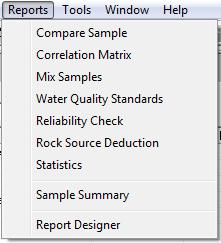
Compare Sample : Permite comparar el coeficiente de correlación de un registro con el de los demás. El resultado de esta comparación se presenta en una tabla en forma descendente y selecciona a aquellos que tengan un r>0.9
Correlation Matriz: A través de una matriz se determina la relación existente entre los parámetros seleccionados, con el análisis de los coeficientes de correlación
Mix Samples: Calcula en una mezcla de dos tipos de agua, la proporción de cada elemento, teniendo en cuenta su concentración inicial,
Statistics: Calcula para parámetros elegidos, los principales variables estadísticas
5. Menú plot
Este menú permite realizar diferentes gráficos para la interpretación de los datos que hemos introducido en el programa tal como se muestra a continuación.
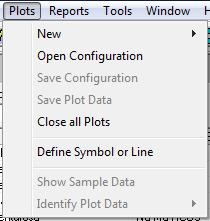
New: Con esta opción se puede elegir el tipo de graficas que desees para presentar tus datos (Durov, Histogramas, Langelier-Ludwin, Map, Piper, Radial, Scholler, Stiff, Ternary y Time Series).
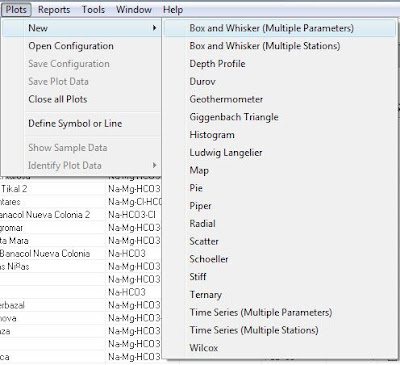
Durov: Permite agrupar aguas geoquímicamente similares en áreas bien definidas. En un triángulo se agrupan los cationes y en el otro los aniones. El área de proyección es cuadrada. Las unidades usadas son meq/L.
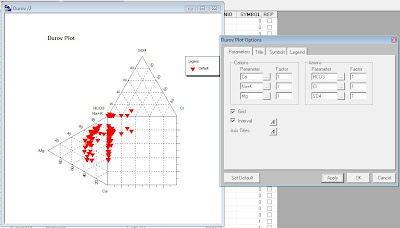
Histogram: Permite observar a través de barras, cual es la distribución de los datos para cada elemento.

Map: Se puede representar en un mapa gráficas como las de Stiff, pie, etc, para observar como es el tipo de agua en un área determinada.
Pie: Es una gráfica en forma de torta, para lo cual se debe seleccionar el o los registros a graficar (máximo 10) y mirar la proporción de cada elemento en una muestra de agua.
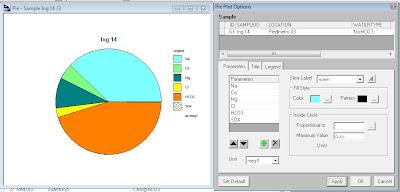
Piper: Es una de las gráficas más utilizadas. Permite agrupar aguas geoquímicamente similares en áreas bien definidas. Es útil porque permite:
- q Visualizar la evolución geoquímica de las aguas subterráneas
- q Detectar procesos como intercambio catiónico,
- q Detectar mezclas entre dos tipos de agua
- q Detectar procesos de dilución o precipitación de especies iónicas

Scatter: Es un tipo de gráfica en el que se diagraman relaciones entre dos elementos (Na–Cl, Ca-Mg, Ca-SO4)
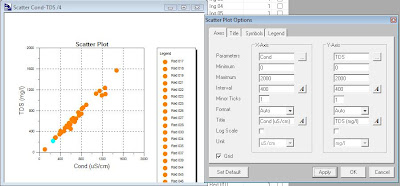
Schoeller: Presenta en columnas que están usualmente en escala logarítmica, las concentraciones de los iones de cada muestra, las cuales se unen por una línea.
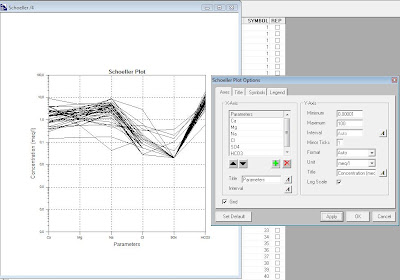
Stiff:
Esta gráfica está compuesta por tres ejes horizontales, cada uno de ellos uniendo un catión y un anion. Todos los cationes se disponen al costado izquierdo del diagrama, y los aniones al derecho. Siempre el Na se confronta con el Cl, el Ca con el HCO3 y el Mg con el SO4 (a veces también se pueden mostrar otros dos iones , como el Fe contra el NO3).
Todos los ejes horizontales están a la misma escala (lineal) y las concentraciones están dadas en meq/L.
Dos características sobresalen en este tipo de diagrama: por un lado permite visualizar claramente diferentes tipos de agua (cada una con una configuración particular) y, en forma simultánea, permite dar idea del grado de mineralización (ancho de la gráfica), en la grafica siguiente se muestran algunas apreciaciones de este diagrama
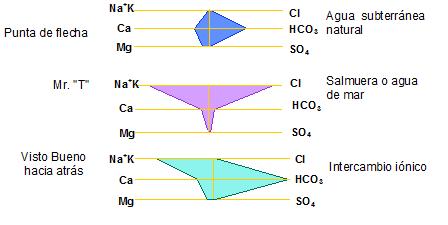

En otra oportunidad, veremos mas a cerca de este programay su uso en la hidroquímica del agua subterránea...
No olvides dejar tu comentario, es importante